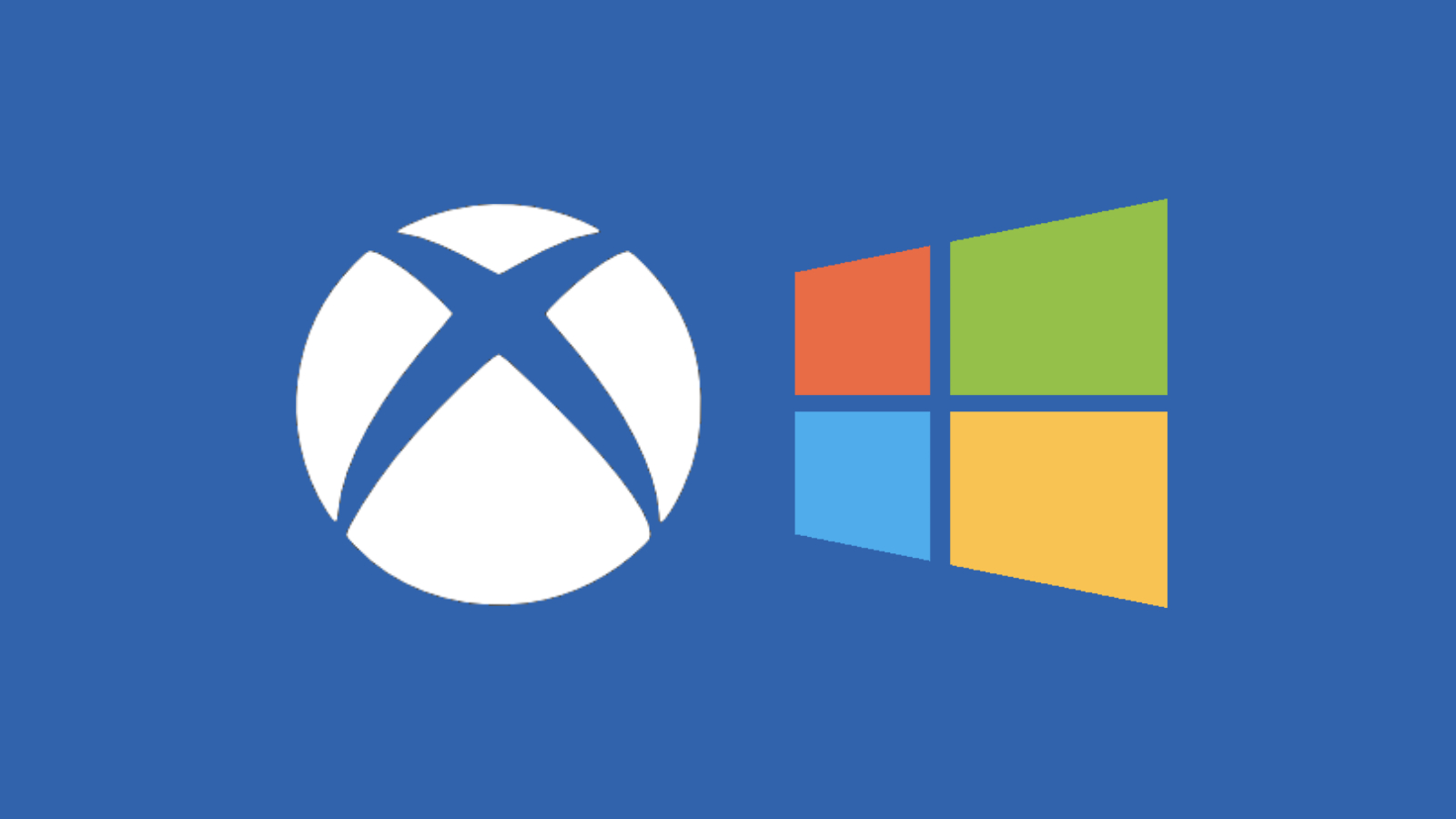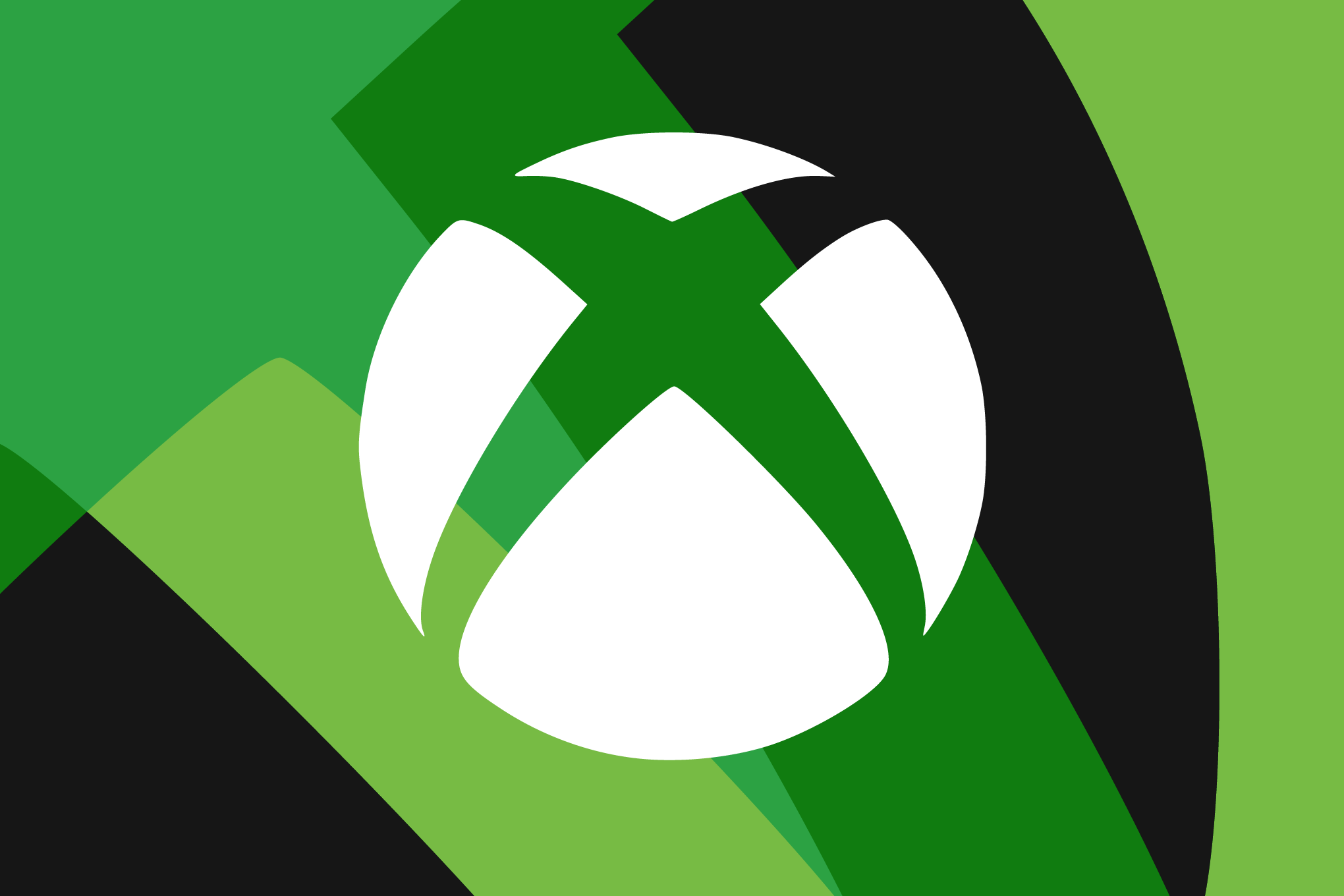- El error 0x80073D21 está relacionado con restricciones de instalación fuera del disco principal.
- Modificar la ubicación predeterminada de almacenamiento en la configuración suele resolver el problema.
- Las políticas de seguridad y permisos de usuario pueden influir en la aparición del error.
- La solución depende de la correcta configuración del sistema y el cumplimiento de las directivas impuestas por Microsoft.
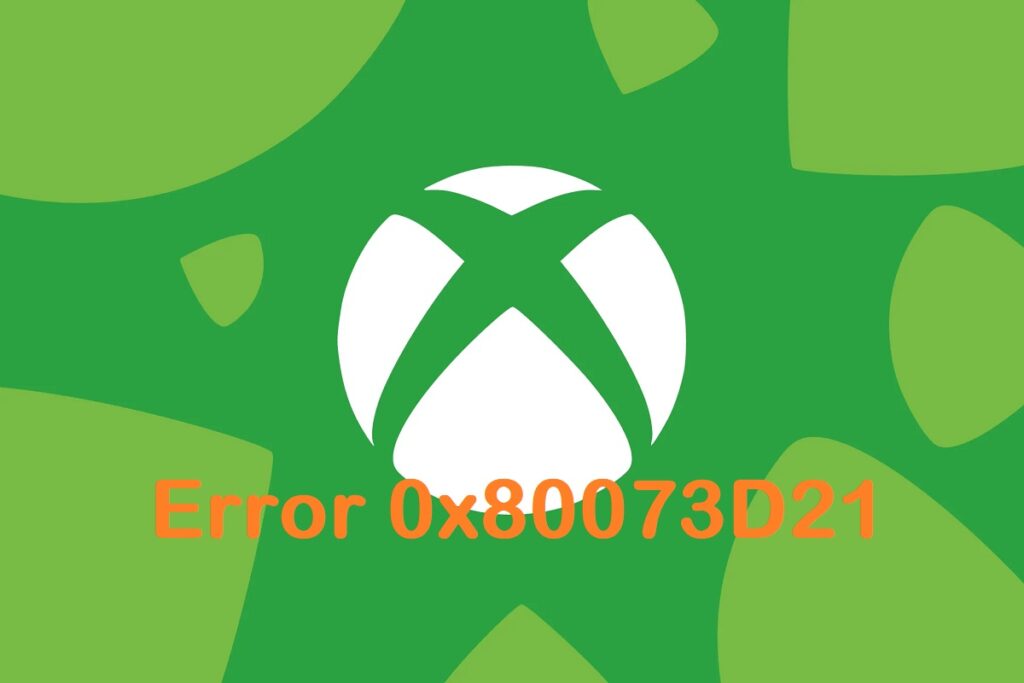
Si has llegado aquí seguramente es porque estás experimentando el molesto error 0x80073D21 en Xbox o Windows, ese mensaje que aparece justo cuando intentas instalar o actualizar alguna aplicación o juego, generalmente desde Microsoft Store o el ecosistema Xbox.
Entender qué significa este error, por qué aparece y las maneras más efectivas de solucionarlo puede ahorrarte tiempo, frustraciones y, sobre todo, evitar perder horas buscando en foros o páginas oficiales donde la información suele estar dispersa y poco clara. En este artículo te ofrecemos algunas soluciones.
¿Qué es exactamente el error 0x80073D21 en Xbox y cuándo suele aparecer?
El código de error 0x80073D21 en Xbox es uno de esos errores relacionados con la instalación o despliegue de aplicaciones UWP (Universal Windows Platform), presentes tanto en PCs con Windows como en consolas Xbox. Su aparición suele deberse a problemas con las políticas de almacenamiento y permisos definidos en el sistema operativo, especialmente cuando intentas instalar aplicaciones o juegos en una unidad que no es la principal del sistema.
Es habitual encontrarlo cuando la ubicación predeterminada para guardar las aplicaciones no corresponde al disco principal, o bien cuando existen restricciones de políticas (en empresas, equipos gestionados o cuentas con permisos limitados) que impiden la instalación fuera de la unidad del sistema (normalmente el disco C:).
Principales causas asociadas al error 0x80073D21
¿Por qué se produce el error 0x80073D21en Xbox en Windows? Estas son algunas de las principales razones:
- Ubicación de almacenamiento no predeterminada: Si has instalado nuevas unidades, cambiado la configuración de dónde se guardan las aplicaciones o intentas instalar un juego en un disco duro externo, puedes toparte con este error.
- Políticas de seguridad en equipos gestionados: Equipos corporativos o cuentas administradas pueden tener restricciones adicionales para evitar la instalación de software fuera del disco principal.
- Configuraciones corruptas o incoherentes tras actualizaciones: Las actualizaciones mayores de Windows pueden resetear o corromper preferencias y políticas internas.
- Errores de perfil o cuentas de usuario limitadas: Perfiles temporales, cuentas con restricciones o casos donde no se han concedido los permisos suficientes pueden ser detonantes del error.
Comparativa con otros errores relacionados
Dentro del ámbito de la instalación de paquetes UWP y juegos en el ecosistema Microsoft, existen códigos de error similares que pueden confundirse fácilmente con el 0x80073D21. Algunos ejemplos son:
- 0x80073CF4: Indica que no hay suficiente espacio en disco.
- 0x80073CFD: Aparece cuando falta un requisito previo de la instalación.
- 0x80073CF3: Error por conflictos de dependencia o validación.
- 0x80073D22: Muy relacionado, se refiere a una política de toda la máquina que restringe la instalación fuera del volumen del sistema.
Sin embargo, el 0x80073D21 apunta específicamente a una restricción por familia de paquetes que solo permite la instalación en el disco principal.
Soluciones prácticas al error 0x80073D21 en Xbox y Windows
Pasamos ahora al grano: ¿cómo puedes resolver este error de manera definitiva? Aquí tienes todas las opciones revisadas y organizadas paso a paso. Recuerda que es importante comenzar por las soluciones más sencillas antes de proceder a cambios más profundos.
Cambiar la ubicación predeterminada de almacenamiento
La causa principal del error suele estar en que la unidad predeterminada para instalaciones nuevas no es el disco del sistema. Para modificarlo:
- Accede a Configuración (Tecla Windows + I).
- Ve a Sistema y luego a Almacenamiento.
- Haz clic en Cambiar dónde se guarda el contenido nuevo.
- En la opción Las nuevas aplicaciones se guardarán en, selecciona la unidad principal o unidad C:.
- Guarda los cambios y reinicia tu equipo por si acaso.
Este sencillo cambio suele desbloquear la instalación y permitir la descarga de aplicaciones y juegos sin restricciones.
Verificar y modificar políticas de seguridad
En entornos corporativos, equipos gestionados o si eres usuario avanzado, es posible que existan GPO (políticas de grupo) o directivas que restringen dónde se pueden instalar aplicaciones. Para revisarlas o modificarlas:
- Abre el Editor de directivas de grupo (gpedit.msc) como administrador.
- Dirígete a Configuración del equipo -> Plantillas administrativas -> Componentes de Windows -> Instalador de aplicaciones.
- Comprueba si existen restricciones activadas y ajústalas para permitir la instalación en la unidad principal.
- Si el equipo pertenece a una organización, es posible que debas contactar con el administrador del sistema.
Recuerda que los cambios en GPO pueden requerir un reinicio o ejecutar el comando gpupdate /force para aplicarse correctamente.
Soluciones adicionales y comprobaciones clave
- Reiniciar el dispositivo tras cambios en la configuración: Aunque suene básico, muchos errores se resuelven simplemente tras reiniciar y aplicar los nuevos ajustes.
- Actualizar Windows y Microsoft Store: Asegúrate de tener la última versión instalada. La tienda y el sistema operativo corrigen errores y mejoran su compatibilidad constantemente.
- Comprobar la integridad del sistema: Usa comandos como sfc /scannow o DISM /Online /Cleanup-Image /RestoreHealth desde la terminal de administrador para reparar posibles corrupciones del sistema.
- Borrar la caché de la Microsoft Store: Ejecuta wsreset.exe para limpiar la memoria caché y forzar la actualización de la tienda.
- Crear un nuevo perfil de usuario: A veces, los perfiles corruptos bloquean instalaciones. Prueba a crear un usuario nuevo y realiza la instalación desde allí.
Documentación oficial y limitaciones de las soluciones propuestas
Microsoft recomienda siempre mantener el almacenamiento predeterminado en la unidad del sistema. Además, advierte de que algunas aplicaciones UWP y títulos Xbox requieren ciertas funciones de seguridad y protección del sistema que solo están garantizadas si residen en la unidad principal.
Si tras seguir todos estos pasos sigues encontrando dificultades, puede que tu equipo esté bajo una política corporativa o una configuración avanzada que impide alterar las ubicaciones predeterminadas. En esos casos, la única solución será contactar con el administrador del sistema o, si el equipo es personal, restaurar la configuración a los valores de fábrica (reinstalación de Windows) como último recurso.
Experiencias y consejos compartidos por usuarios en foros técnicos
Al investigar en foros como Reddit y distintas comunidades técnicas, muchos usuarios han compartido sus experiencias con el error 0x80073D21:
- Asegurarse de cerrar todas las aplicaciones abiertas antes de intentar instalar actualizaciones, ya que en ocasiones archivos en uso bloquean el proceso.
- No forzar instalaciones externas mediante métodos no oficiales: Algunos intentan modificar rutas desde el registro de Windows o con herramientas de terceros. Esto puede funcionar en algunos casos pero suele derivar en problemas de estabilidad o incluso corromper la instalación del sistema operativo.
- Comprobar que no hay restricciones adicionales en el firewall o antivirus que pudieran estar interfiriendo con la instalación de aplicaciones desde la Store.
- Utilizar cuentas con permisos de administrador siempre que sea posible, especialmente al realizar cambios en las directivas de almacenamiento.
¿Qué hacer si el error persiste después de seguir todas las soluciones?
Si después de modificar la configuración de almacenamiento, comprobar las políticas de seguridad, actualizar el sistema y probar con un usuario nuevo sigues recibiendo el mensaje 0x80073D21, es posible que exista un problema más profundo en el registro de Windows o en la configuración de políticas del sistema. En estos casos, las siguientes acciones pueden ayudarte:
- Reparar Windows: Utiliza la función de reparación automática de Windows desde las opciones avanzadas de arranque.
- Recuperar valores de directiva por defecto: Si tienes conocimientos avanzados, puedes restablecer las políticas de grupo a sus valores originales utilizando el comando secedit /configure /cfg %windir%\inf\defltbase.inf /db defltbase.sdb /verbose.
- Contactar con Microsoft: Cuando todo lo anterior falla, la intervención del soporte técnico oficial puede ser la mejor opción, especialmente si el equipo está bajo garantía o en entorno empresarial.
Recomendaciones para evitar futuros errores similares
- Mantén actualizado tu sistema operativo y la tienda de Microsoft, especialmente si eres de los que prueba nuevas funciones o instala muchos juegos y aplicaciones desde la Store.
- Evita modificar manualmente rutas de instalación o mover aplicaciones fuera de la Store si no tienes experiencia avanzada. Estas acciones suelen ser fuente de conflictos.
- Haz copias de seguridad periódicas de tus datos, especialmente antes de realizar cambios en configuraciones avanzadas o actualizaciones importantes.
- Utiliza unidades externas y secundarias solo para archivos personales o juegos cuya propia configuración permita ser desplazados manualmente tras la instalación inicial.
Es importante señalar que el error 0x80073D21 en Xbox y Windows suele tener solución mediante la revisión y ajuste de la configuración de almacenamiento predeterminada y, en ocasiones, con la intervención sobre directivas de grupo o permisos de usuario. Ante escenarios más complejos, la información detallada, el uso adecuado de herramientas de diagnóstico y, si es necesario, la consulta al soporte técnico, garantizan la resolución de este y otros errores derivados de la gestión de paquetes UWP en Windows y Xbox.
Redactor especializado en temas de tecnología e internet con más de diez años de experiencia en diferentes medios digitales. He trabajado como editor y creador de contenidos para empresas de comercio electrónico, comunicación, marketing online y publicidad. También he escrito en webs de economía, finanzas y otros sectores. Mi trabajo es también mi pasión. Ahora, a través de mis artículos en Tecnobits, intento explorar todas las novedades y nuevas oportunidades que el mundo de la tecnología nos ofrece día a día para mejorar nuestras vidas.